
Clique aqui para ler esse artigo em PDF. ![]()
Componente ZipMaster
Compressão e descompressão gratuita
O ZipMaster, como o nome sugere, é usado para compactar e descompactar arquivos zip. Bom, talvez você possa estar se perguntando em que momento seria necessário utilizá-lo. Eu também pensava assim até o dia que eu e meus colegas de desenvolvimento nos deparamos com a seguinte situação: precisávamos desenvolver um sistema de vendas onde as atualizações e requisições de dados seriam feitas através de uma conexão discada a um provedor de internet. Os arquivos eram enviados via FTP e por isso o tamanho devia ser o menor possível. Além disso, consolidar vários arquivos em um único zip reduzia o número de conexões e transferências.
Assim decidimos usar o ZipMaster para comprimir o que era enviado e descomprimir o que era recebido. Neste artigo vamos abordar a instalação e um exemplo prático de uso do componente. [Uma versão mais antiga do ZipMaster foi tratada na Edição 7, disponível apenas em versão digital, da ClubeDelphi].
Download e instalação
O download do ZipMaster pode ser feito a partir do site:
www.users.bigpond.com/russellpeters/delphizip.html
Descompacte o arquivo zip baixado para um diretório à sua escolha; isso cria vários diretórios, incluindo demonstrações e o código fonte dos componentes.
Vamos aos passos da instalação. Vá a Component|Install Component>Into New Package e em Unit file name clique em Browse; escolha as units SortGrid.pas e ZipMstr.pas do diretório VCL criado na descompactação. Altere também Package file name e Package Description para "ZipMaster" (Figura 1). Aparecerá a mensagem: “Package ZipMaster.bpl will be rebuilt. Continue?”. Clique em Yes para criar o pacote e instalar os dois componentes. A paleta ZipMaster criada é mostrada na Figura 2.
Observe que, além do componente ZipMaster, é instalado o SortGrid, um descendente do TStringGrid que adiciona propriedades de cor, de rodapé e de classificação ascendente ou descendente.
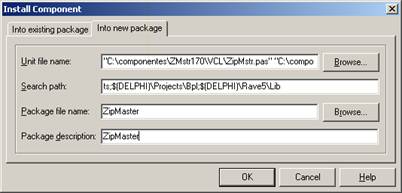
Figura 1. Instalação dos componentes
Ainda restam dois passos para concluirmos a instalação. O primeiro é adicionar as units ao Search Path do Delphi. Feche a aplicação (se tiver alguma aberta) e chame Tools|Environment Options>Library. Acrescente no Library Path o caminho das units dos componentes, ou seja, a subpasta VCL que contém os fontes. (No Delphi 7, isso não é mais necessário – o path é ajustado automaticamente).
O segundo passo é copiar os arquivos UnzDll.dll e ZipDll.dll (na pasta DLL criada) para a pasta do sistema operacional (por exemplo C:\Windows). Estas duas bibliotecas devem ser distribuídas com seu aplicativo final – no momento da instalação no ambiente do cliente, você pode copiá-las para o mesmo diretório do seu executável, ou para uma pasta do sistema operacional contida no ...






